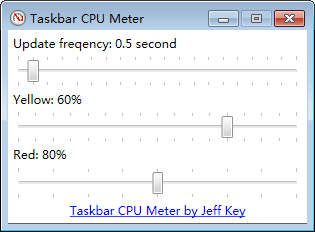XMeters任务栏硬件监视工具是一款支持自定义工具栏、实时查看系统状态的软件,XMeters在任务栏显示CPU、 存储、 网络和内存状态,该软件支持Windows 7、Windows 8、Windows 10等操作系统,欢迎有需要的用户下载使用。
注意事项:
软件没有简体中文界面,但是设置非常简单,看一眼就知道怎么调节了,就像闪电吧这篇文章截图中的那样。
XMeters需要.net 4.5和vc++ 2017的支持,当你下载安装时,如果你电脑中缺少这2样东西,那么安装包会自动帮你安装,安装完毕后可能需要重启系统。
功能说明:
Taskbar Meters 由三个小程序组成,跟别对应 CPU、内存以及磁盘,运行后最小化即可。
TaskbarCpuMeter.exe是用于显示CPU使用状况
TaskbarDiskIOMeter.exe用于显示硬盘使用状况
TaskbarMemoryMeter.exe用于显示内存使用状况
每个小程度都可以设置不同的更新频率、颜色显示比例。而且由于任务栏上的图标比较大,比起通过托盘图标来显示就显得更加直观了。
使用说明:
安装完毕后,你会发现任务栏上并没有出现XMeters,那我们该怎么启动XMeters呢?实际上非常简单,在任务栏上右击-工具栏-勾选“XMeters”即可。
XMeters显示之后,默认会监控并显示CPU使用率、内存使用量、硬盘读写速度、上传下载速度,并且这些信息是直接显示在系统托盘中的,非常直观,无需使用鼠标点击或者移动到上方才显示。
点击系统托盘中的XMeters就可以看到设置界面,你可以在设置界面上增减监控的信息,监控信息的显示样式和颜色。